Microsoft Word उपयोगकर्ता के रूप में, आप सभी प्रकार की चीज़ों के लिए ऐप का उपयोग करते हैं। Word आपको कार्य दस्तावेज़ों और यहां तक कि स्कूल असाइनमेंट के लिए भी मदद कर सकता है।
किसी Word दस्तावेज़ में PDF जोड़ना जटिल लग सकता है, लेकिन यह जितना दिखता है उससे कहीं अधिक आसान है। वर्ड दस्तावेज़ों में पीडीएफ जोड़ने के अलावा, ऐसे विकल्प भी हैं जिन्हें आप पीडीएफ आइकन को संशोधित करने के लिए चुन सकते हैं।
Microsoft Word दस्तावेज़ में PDF कैसे डालें
एक बार जब आपके पास वर्ड फाइल ओपन हो जाए, तो पर क्लिक करें टैब डालें और पर क्लिक करें टेक्स्ट ड्रॉपडाउन-मेनू. मेनू में चुनने के लिए बहुत अधिक विकल्प नहीं होंगे, क्लिक करें वस्तु विकल्प.
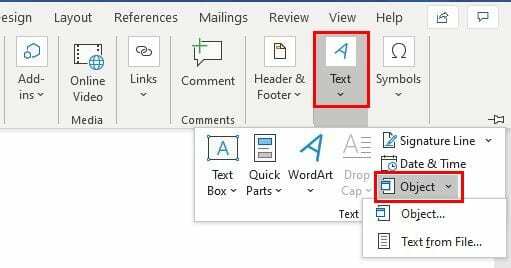
ऑब्जेक्ट विकल्प पर क्लिक करने के बाद एक नई विंडो दिखाई देनी चाहिए। जब यह हो जाए, तो पर क्लिक करें फ़ाइल से बनाएँ टैब और चुनें ब्राउज़.
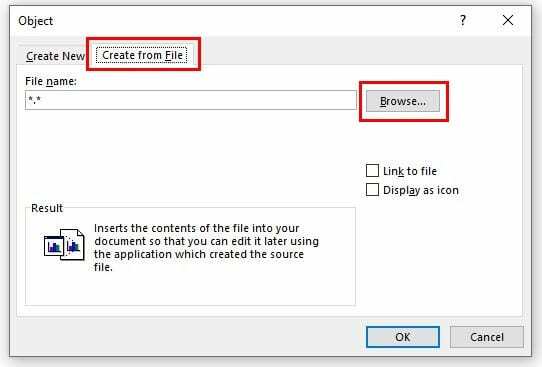
एक बार जब आप उस पीडीएफ को चुन लेते हैं जिसे आप फाइल में जोड़ना चाहते हैं, तो ओके बटन पर क्लिक करें। ब्राउज़र बटन के ठीक नीचे, आपके पास पीडीएफ को लिंक की गई वस्तु के रूप में सम्मिलित करने का विकल्प है। ऐसा करने के लिए, नाम वाले बॉक्स को चेक करें फ़ाइल का लिंक.
आपको एक आइकन जोड़ने का विकल्प भी दिखाई देगा जो फ़ाइल का प्रतीक होगा और पूर्वावलोकन के रूप में प्रदर्शित नहीं होगा। आप चाहें तो उस बॉक्स को भी चेक कर सकते हैं। दोनों विकल्पों की जाँच की जा सकती है।
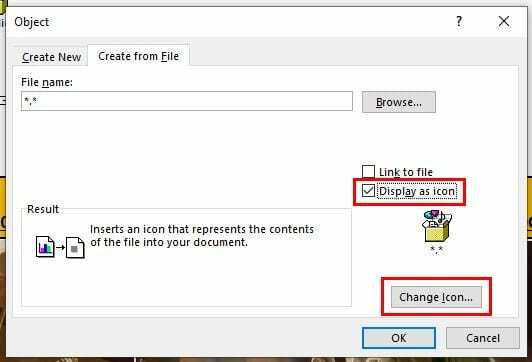
पीडीएफ आइकन को निजीकृत करने के लिए पर क्लिक करें आइकन के रूप में प्रदर्शित करें विकल्प, उसके बाद आइकन बदलें बटन. एक बार जब आपको आइकन मिल जाए, तो आप इसका उपयोग करना चाहते हैं ठीक है अपने परिवर्तनों को सहेजने के लिए।
यदि आप जो करना चाहते हैं वह पीडीएफ के टेक्स्ट को वर्ड फाइल में सम्मिलित करना है, तो यह भी संभव है।
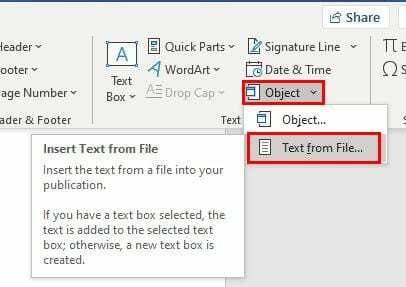
निम्नलिखित चरणों को दोहराएं: सम्मिलित करें> पाठ> फ़ाइल से पाठ. पीडीएफ फाइल की तलाश करें जिसमें वह टेक्स्ट है जिसे आप जोड़ना चाहते हैं, और इसे चुनने के बाद, आपको एक संदेश दिखाई देगा जो आपको बताएगा कि प्रक्रिया में कुछ समय लग सकता है। यह वास्तव में केवल कुछ सेकंड लेता है।
Google डॉक्स का उपयोग करके Microsoft Word फ़ाइल में PDF कैसे जोड़ें
यदि आप जिस PDF को Word दस्तावेज़ में जोड़ना चाहते हैं, वह Google डॉक्स में सहेजी गई है, तो आपको यह जानकर खुशी होगी कि एक डाउनलोड विकल्प है जो आपको इसे सीधे Microsoft Word में डाउनलोड करने देता है।
Google डॉक्स में पीडीएफ फाइल खोलें और पर क्लिक करें फ़ाइल विकल्प ऊपर बाईं ओर। में कर्सर रखें डाउनलोड विकल्प, और एक साइड-विंडो के साथ दिखाई देगी माइक्रोसॉफ्ट वर्ड विकल्प सूची में प्रथम होने के नाते।
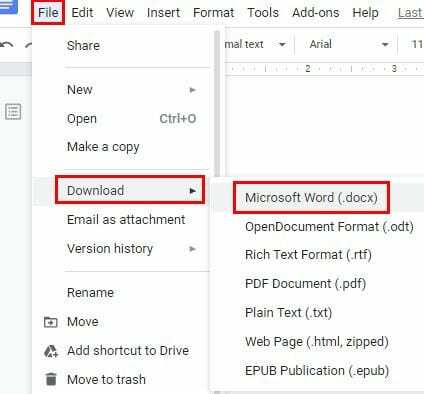
निष्कर्ष
जब फाइलों में चीजें जोड़ने की बात आती है तो एक से अधिक विकल्प रखना हमेशा एक अच्छा विचार है। आप हमेशा उस विकल्प के साथ जा सकते हैं जो आपके लिए सबसे अच्छा काम करता है। आप कितनी बार अपनी माइक्रोसॉफ्ट वर्ड फाइलों में पीडीएफ स्थापित करते हैं?